अपनी वेबसाइट के लिए फेसबुक एनालिटिक्स का उपयोग कैसे करें: सोशल मीडिया परीक्षक
फेसबुक एनालिटिक्स फेसबुक / / September 25, 2020
 अपनी वेबसाइट के आगंतुकों के बारे में अधिक जानना चाहते हैं?
अपनी वेबसाइट के आगंतुकों के बारे में अधिक जानना चाहते हैं?
क्या आपने फेसबुक एनालिटिक्स के बारे में सुना है?
इस लेख में, आप सभी अपनी वेबसाइट पर आने वाले फेसबुक उपयोगकर्ताओं के डेटा को प्रकट करने के लिए फेसबुक एनालिटिक्स को स्थापित और उपयोग करना सीखें.
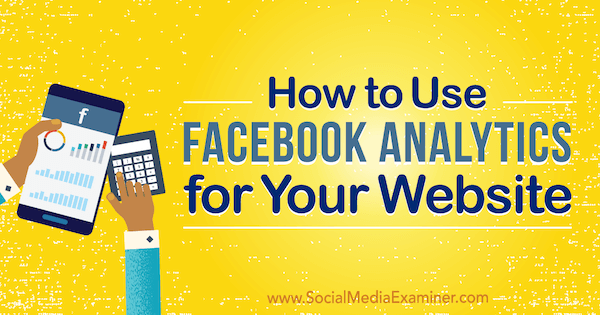
# 1: अपनी वेबसाइट के लिए एक फेसबुक पिक्सेल बनाएँ
यदि आपने पहले से स्थापित नहीं किया है फेसबुक पिक्सेल Facebook विज्ञापन के लिए अपनी वेबसाइट पर, आपको अपनी वेबसाइट के लिए Facebook Analytics प्राप्त करने के लिए ऐसा करने की आवश्यकता है।
पिक्सेल स्थापित करने के लिए, अपने पर जाओ विज्ञापन प्रबंधक या व्यवसाय प्रबंधक, विज्ञापन खाते पर क्लिक करें अपनी वेबसाइट के लिए, तथा इवेंट मैनेजर> पिक्सेल डैशबोर्ड पर जाएं.
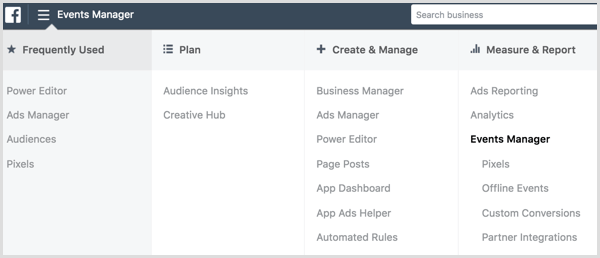
आगे, हरे रंग पर क्लिक करें एक पिक्सेल बनाएँ बटन.
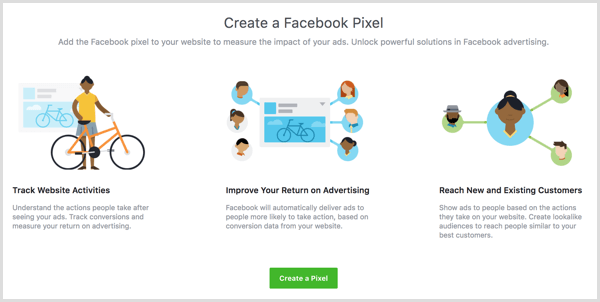
निम्न स्क्रीन पर, Create बटन पर क्लिक करें अपना पहला फेसबुक पिक्सेल बनाने के लिए।
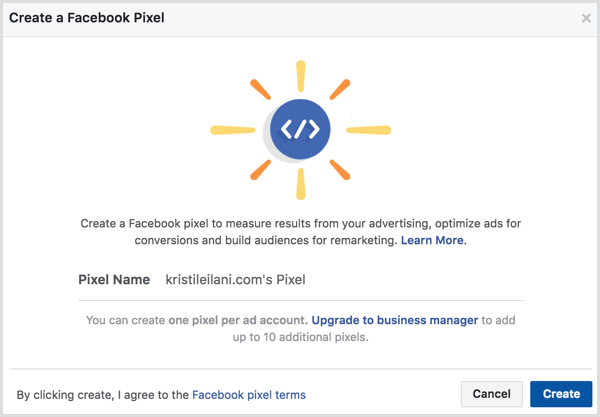
फेसबुक आपको अपनी वेबसाइट पर पिक्सेल कोड को स्थापित करने के लिए तीन विकल्प देता है: एक एकीकरण या टैग प्रबंधक का उपयोग करें, मैन्युअल रूप से कोड को स्वयं स्थापित करें, या एक डेवलपर को ईमेल निर्देश स्थापित करें।
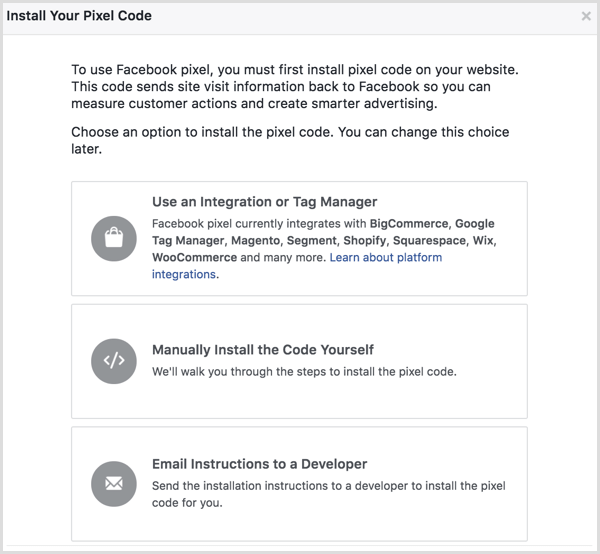
फेसबुक एनालिटिक्स और अपने पिक्सेल का अधिक से अधिक लाभ उठाने के लिए, मैन्युअल रूप से कोड को स्वयं स्थापित करें विकल्प चुनें. फेसबुक तब आपको निर्देश देता है कि कैसे करें अपनी वेबसाइट पर मुख्य पिक्सेल कोड स्थापित करें.
आपके द्वारा कोड इंस्टॉल करने के बाद, पिक्सेल सही ढंग से स्थापित होने की पुष्टि करने के लिए फेसबुक आपकी वेबसाइट पर परीक्षण ट्रैफ़िक भेज सकता है।
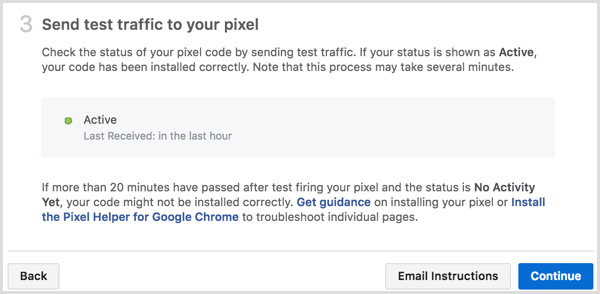
जब आप जारी रखें पर क्लिक करें, आपको इसके लिए अतिरिक्त विकल्प मिलते हैं अपनी वेबसाइट पर विशिष्ट घटनाओं पर नज़र रखना.
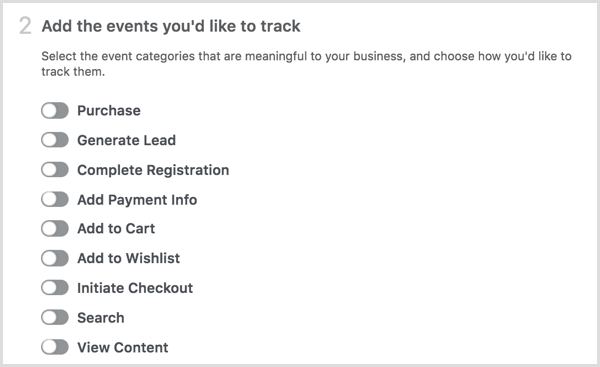
अगर तुम किसी विशिष्ट घटना को टॉगल करें, आप कोड को ट्रैक करने के लिए आपको वेब पेज पर जोड़ने की आवश्यकता है.
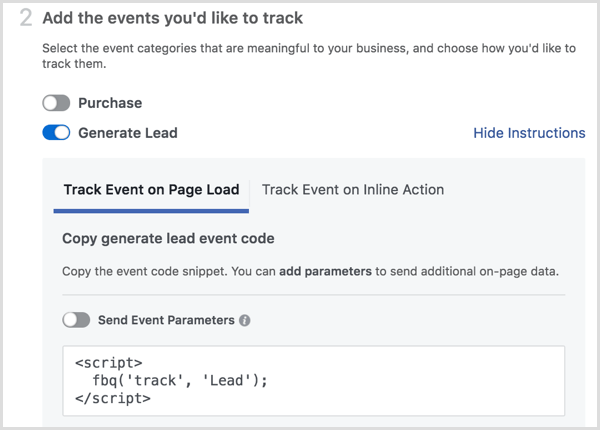
आप ऐसा कर सकते हैं ईवेंट भेजें पैरामीटर का उपयोग करें सेवा लागू होने वाली घटनाओं में डॉलर के मूल्य जोड़ें जैसे कि लीड या खरीदारी उत्पन्न करना।
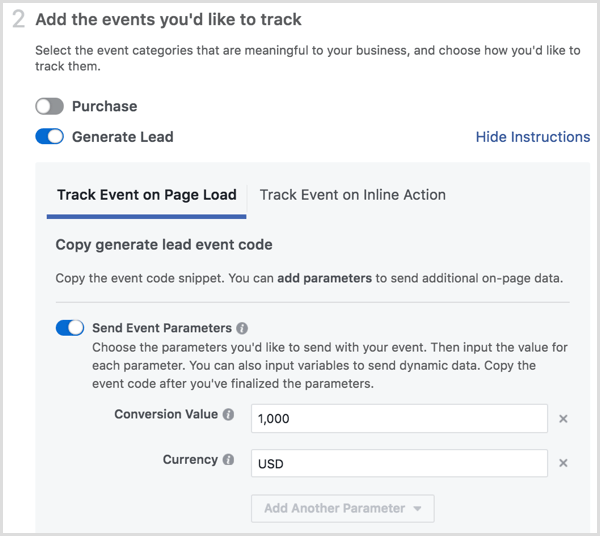
आप अपने पिक्सेल के साथ जिन घटनाओं को ट्रैक करना चाहते हैं, उन्हें सेट करने के बाद, किया क्लिक करें अपना सेटअप पूरा करने के लिए स्क्रीन के नीचे। जैसे-जैसे आगंतुक आपकी वेबसाइट पर आने लगते हैं और वे पृष्ठ जहाँ आपने पिक्सेल ईवेंट कोड स्थापित किया है, आप अपने फेसबुक पिक्सेल डैशबोर्ड में डेटा देखें.
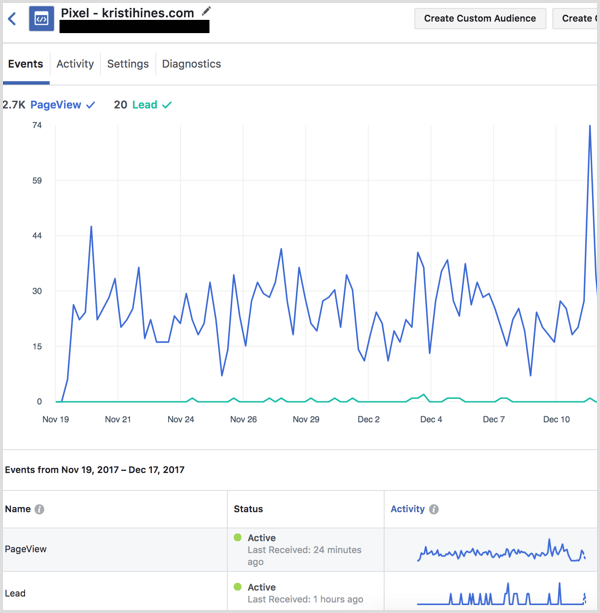
पिक्सेल के साथ आपकी वेबसाइट से डेटा एकत्र करने में लगने वाला समय उन लोगों की संख्या पर निर्भर करता है जो आपकी वेबसाइट पर रोजाना आते हैं। जब तक आप 100 आगंतुकों को प्राप्त नहीं कर लेते हैं जो 18 से अधिक हैं और 30 दिनों से सक्रिय हैं, तो आप इसे या नहीं पर्याप्त डेटा संदेश देखेंगे:
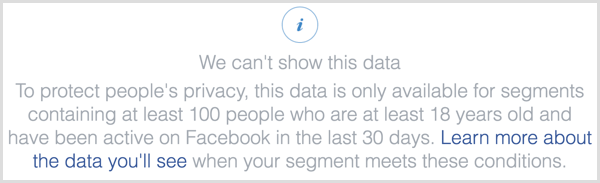
# 2: अपने मौजूदा फेसबुक पिक्सेल पर नज़र रखने वाले ईवेंट जोड़ें
यदि आपके पास पहले से ही आपकी वेबसाइट पर एक फेसबुक पिक्सेल स्थापित है, तो यह पृष्ठ दृश्य घटना को डिफ़ॉल्ट रूप से ट्रैक करेगा। फेसबुक एनालिटिक्स और अपने पिक्सेल का अधिक से अधिक लाभ उठाने के लिए, पिक्सेल के साथ अतिरिक्त घटनाओं को ट्रैक करें.
मौजूदा फेसबुक पिक्सेल को अपडेट करने के लिए, इवेंट मैनेजर> पिक्सेल डैशबोर्ड पर जाएं आपके विज्ञापन प्रबंधक में और सेट अप बटन पर क्लिक करें आपके पिक्सेल के बगल में।

आगे, मैन्युअल रूप से कोड को स्वयं स्थापित करें विकल्प चुनें.
उन घटनाओं को टॉगल करें जिन्हें आप ट्रैक करना चाहते हैं अपनी वेबसाइट पर कोड आपको चाहिए.
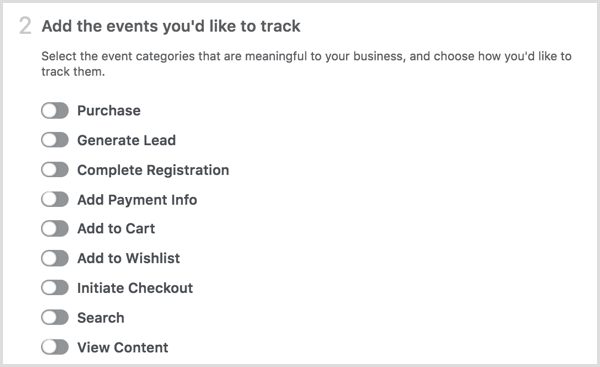
जब आप समाप्त कर लें, किया क्लिक करें अपना सेटअप पूरा करने के लिए स्क्रीन के नीचे। जैसे-जैसे लोग आपकी वेबसाइट और उन पृष्ठों पर जाने लगते हैं जहाँ आपने पिक्सेल इवेंट कोड स्थापित किया है, आप अपने फेसबुक पिक्सेल डैशबोर्ड में डेटा देखें.
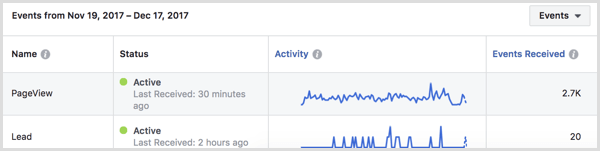
# 3: अपनी वेबसाइट के लिए फेसबुक एनालिटिक्स डेटा देखें
फेसबुक पिक्सेल बनाने के बाद, आप इसे अपने लिए एनालिटिक्स संस्थाओं की सूची में देख सकते हैं फेसबुक एनालिटिक्स. खोज बॉक्स का उपयोग करें स्क्रीन के शीर्ष बाईं ओर कीवर्ड द्वारा अपनी संस्थाओं को फ़िल्टर करें तथा उपयोगकर्ताओं का पूर्वावलोकन देखें (आगंतुकों)।
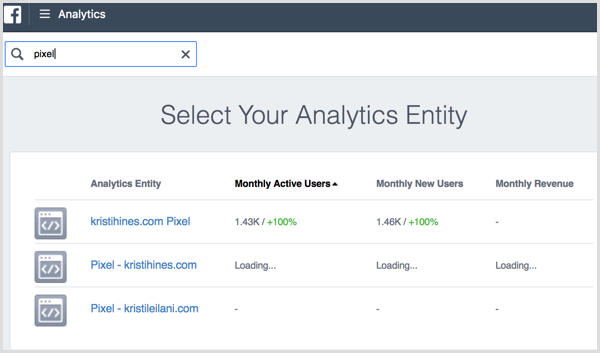
जब आप अपनी वेबसाइट से मेल खाने वाले पिक्सेल पर क्लिक करें, आप फेसबुक एनालिटिक्स अवलोकन स्क्रीन देखें। यहाँ, आप सभी का सारांश खोजें आपकी वेबसाइट के लिए फेसबुक एनालिटिक्स डेटाअद्वितीय उपयोगकर्ताओं (अद्वितीय वेबसाइट आगंतुकों की संख्या), नए उपयोगकर्ताओं (नई वेबसाइट की संख्या) के साथ शुरू होता है विज़िटर), आपकी कुंजी में सत्र (वेबसाइट विज़िट की संख्या), और पृष्ठ दृश्य (एक सत्र में देखे गए पृष्ठों की संख्या) मैट्रिक्स।
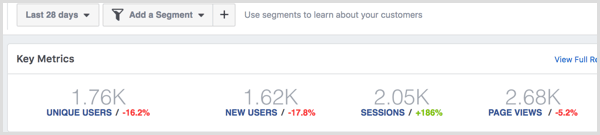
आगे, पता करें कि लोग आपकी वेबसाइट पर कब जाते हैं सक्रिय उपयोगकर्ताओं में: अंतिम 24 घंटे और सक्रिय उपयोगकर्ता: घंटे के अनुसार। तुम भी अपनी वेबसाइट के आगंतुकों के लिए कुछ बुनियादी जनसांख्यिकी प्राप्त करें पीपल ब्लॉक में।
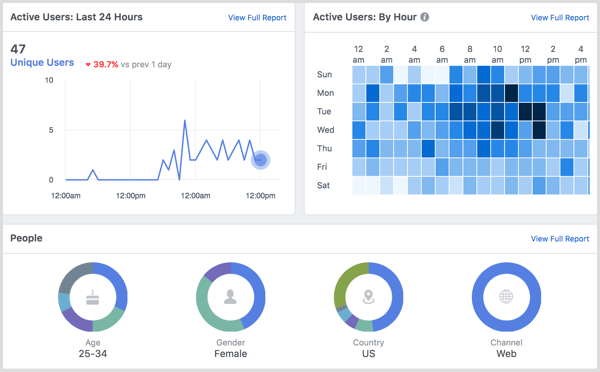
सक्रिय उपयोगकर्ता ब्लॉक में, आप कर सकते हैं महीने, सप्ताह और दिन के हिसाब से आगंतुकों की संख्या देखें.
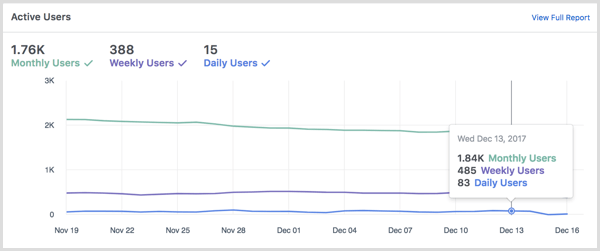
उसके नीचे, शीर्ष ट्रैफ़िक स्रोत, रेफ़रर डोमेन और शीर्ष URL देखें (अद्वितीय आगंतुकों के साथ आपकी वेबसाइट पर पेज)।
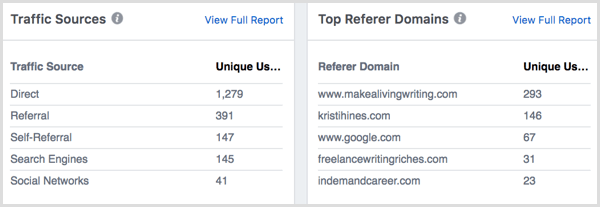
आगे, रायखोज स्रोत, सामाजिक स्रोत और मंझला सत्र लंबाई (औसत समय आगंतुक आपकी वेबसाइट पर खर्च)।
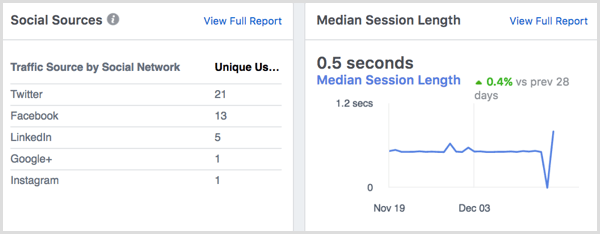
आखिरकार, प्राप्तचिपचिपाहट (दैनिक सक्रिय उपयोगकर्ताओं द्वारा विभाजित मासिक सक्रिय उपयोगकर्ता), उम्र और लिंग, देश, और डिवाइस ओएस डेटा.
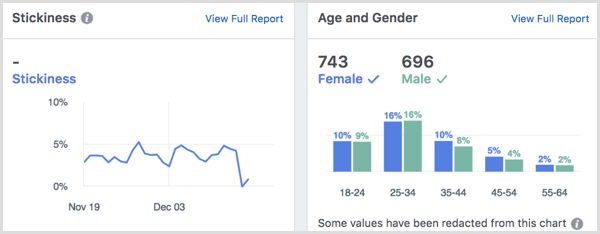
पूरी रिपोर्ट देखें लिंक पर क्लिक करें अवलोकन स्क्रीन में किसी भी ब्लॉक के शीर्ष दाईं ओर प्रस्तुत डेटा के विस्तृत ब्रेकडाउन देखें.
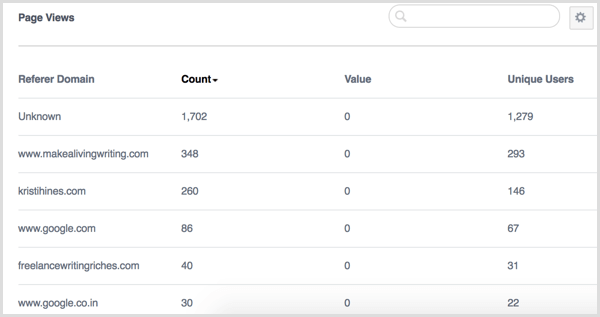
# 4: सेगमेंट के साथ अपने फेसबुक एनालिटिक्स डेटा के अनुकूलित दृश्य बनाएं
फेसबुक एनालिटिक्स आपकी वेबसाइट के लिए फेसबुक एनालिटिक्स डेटा को देखने के तरीके को कस्टमाइज़ करने के कई तरीके प्रदान करता है: सेगमेंट, फ़नल, कोहॉर्ट्स और ब्रेकडाउन। आप ऐसा कर सकते हैं अपने विश्लेषण डेटा के शीर्ष पर सेगमेंट बनाएं और बनाएं.

जब आप एक नया खंड सेट करते हैं, तो आप आपके द्वारा परिभाषित स्थितियों के आधार पर आपके Facebook Analytics डेटा को फ़िल्टर करने वाला दृश्य बनाएं.
सेगमेंट को आपके फेसबुक पिक्सेल, जनसांख्यिकी (आयु, शहर, देश, लिंग और क्षेत्र) के साथ ट्रैक की गई घटनाओं से परिभाषित किया जा सकता है। डिवाइस जानकारी (आपके आगंतुकों द्वारा उपयोग की जाने वाली तकनीक के बारे में विवरण), और वेब पैरामीटर (डोमेन, URL, रेफ़रर, ट्रैफ़िक स्रोत या) UTM).
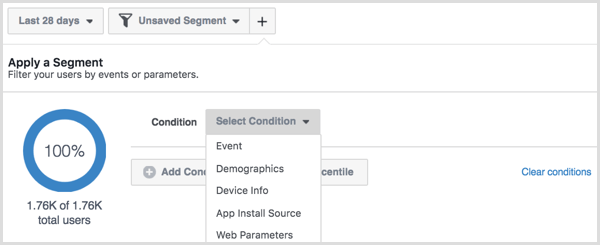
जैसा कि आप अपने खंड को परिभाषित करते हैं, आप देखउस सेगमेंट के भीतर उपयोगकर्ताओं की कुल संख्या का पूर्वावलोकन.
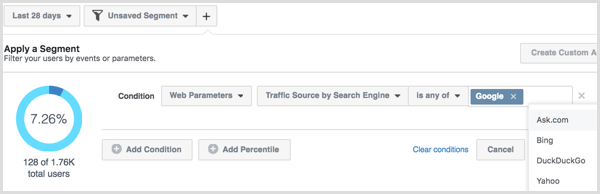
अपने खंड को परिभाषित करने के बाद, सेव बटन पर क्लिक करें सबसे नीचे और नाम दें.
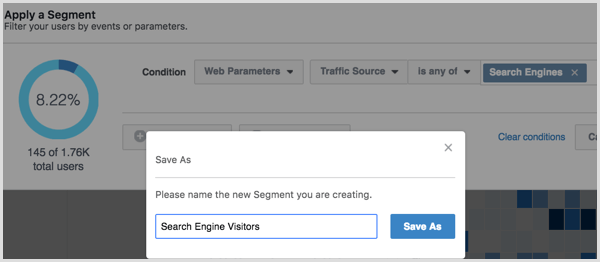
आपके द्वारा परिभाषित शर्तों के आधार पर अपनी वेबसाइट के लिए फेसबुक विश्लेषिकी देखने के लिए अपने सेगमेंट का उपयोग करने के लिए, अपना नया सेगमेंट लागू करें या स्क्रीन के शीर्ष पर स्थित ड्रॉप-डाउन मेनू से सेगमेंट का चयन करें.
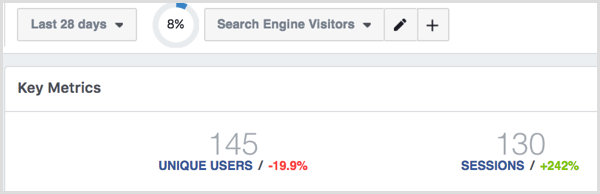
YouTube मार्केटिंग प्रशिक्षण प्राप्त करें - ऑनलाइन!

YouTube के साथ अपनी व्यस्तता और बिक्री में सुधार करना चाहते हैं? फिर YouTube मार्केटिंग विशेषज्ञों की सबसे बड़ी और सबसे अच्छी सभा में शामिल हों क्योंकि वे अपनी सिद्ध रणनीतियों को साझा करते हैं। आपको चरण-दर-चरण लाइव निर्देश प्राप्त होंगे, जिस पर ध्यान केंद्रित किया गया है YouTube रणनीति, वीडियो निर्माण और YouTube विज्ञापन. अपनी कंपनी और क्लाइंट्स के लिए YouTube मार्केटिंग हीरो बनें क्योंकि आप उन रणनीतियों को लागू करते हैं जो सिद्ध परिणाम प्राप्त करते हैं। यह सोशल मीडिया परीक्षक में अपने दोस्तों से एक लाइव ऑनलाइन प्रशिक्षण कार्यक्रम है।
विवरण के लिए यहां क्लिक करें - बिक्री के बारे में पता लगाएं 22ND!सेगमेंट ड्रॉप-डाउन मेनू से, फ़िल्टर हटाने के लिए क्लियर सेगमेंट चुनें अपने फेसबुक एनालिटिक्स डेटा पर, देखने के लिए एक अलग सेगमेंट चुनें, या खंड को हटाने के लिए X पर क्लिक करें आपने बनाया।
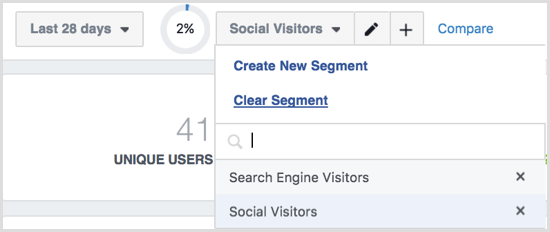
# 5: अपनी बिक्री फ़नल के दौरान ट्रैक आगंतुक व्यवहार
यदि आप अपने पिक्सेल के लिए ईवेंट बनाते हैं, जो आपकी वेबसाइट पर खरीदारी करने के लिए आगंतुकों द्वारा उठाए जाने वाले विशिष्ट चरणों को ट्रैक करता है, तो आप फ़नल बनाने के लिए उन घटनाओं का उपयोग कर सकते हैं। उदाहरण के लिए, यदि आपकी वेबसाइट में ईकॉमर्स चेकआउट सिस्टम है, तो विज़िटर द्वारा किसी उत्पाद को जोड़ने पर उसे ट्रैक करें कार्ट, चेकआउट आरंभ करें, भुगतान जानकारी जोड़ें, और फेसबुक के साथ घटनाओं का उपयोग करके अपनी खरीद को पूरा करें पिक्सेल।
सेवा एक फ़नल बनाएं, बाएँ साइडबार मेनू में फ़नल पर क्लिक करें फेसबुक एनालिटिक्स और फिर फ़नल बनाएँ बटन पर क्लिक करें.
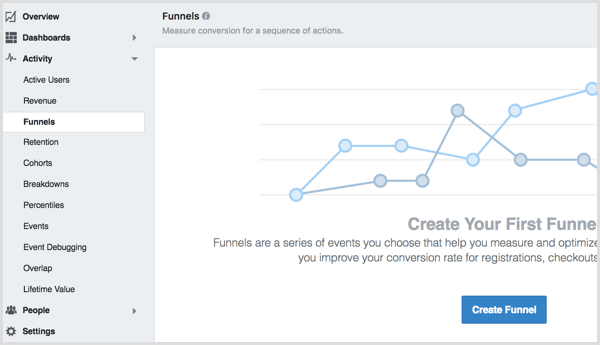
ड्रॉप-डाउन मेनू का उपयोग करें अपने फ़नल के प्रत्येक चरण के अनुरूप होने वाली घटनाओं का पता लगाएं.
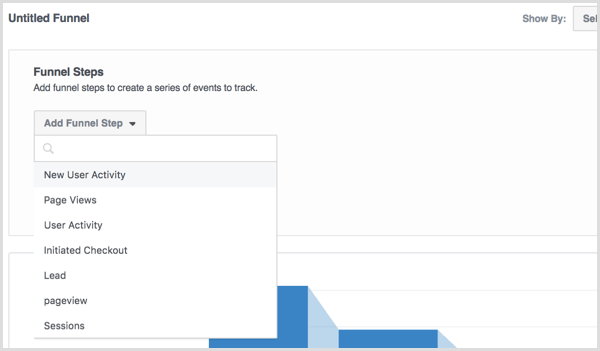
जब आप अपने फ़नल में कदम जोड़ रहे हों, अप्लाई बटन पर क्लिक करें सेवा देखें कि आपका फ़नल डेटा कैसा दिखेगा.
सेव बटन पर क्लिक करें भविष्य के संदर्भ के लिए फ़नल बचाने के लिए। इस डेटा का उपयोग करें देखें कि आगंतुक आपकी बिक्री फ़नल या लीड जनरेशन प्रक्रिया से बाहर कैसे निकलते हैं. यदि आप अपने फ़नल में एक निश्चित चरण में बहुत सारे आगंतुकों को छोड़ देते हैं, तो अपनी वेबसाइट पर उस चरण पर जाएँ, यह देखने के लिए कि क्या आप इसे अधिक आगंतुकों को बदलने के लिए अनुकूलित कर सकते हैं।
# 6: खरीद के लिए डेटा देखें
यदि आपने अपने फेसबुक पिक्सेल द्वारा ट्रैक की गई घटनाओं के लिए डॉलर के मूल्य जोड़े हैं, तो आप अपने ग्राहकों के बारे में जनसांख्यिकी और अतिरिक्त डेटा देख सकते हैं। बाईं साइडबार मेनू में राजस्व पर क्लिक करें.
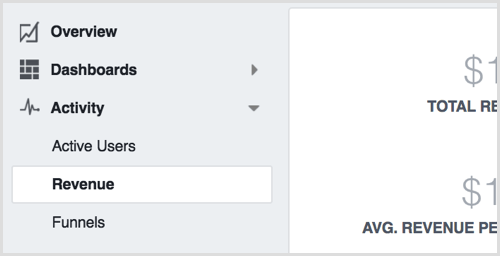
इस डेटा का उपयोग करें एक विशिष्ट समय सीमा पर राजस्व मात्रा और क्रय रुझान देखें, जिसमें आपके ग्राहकों की उम्र और लिंग के टूटने को दर्शाने वाली जनसांख्यिकी रिपोर्ट शामिल है।
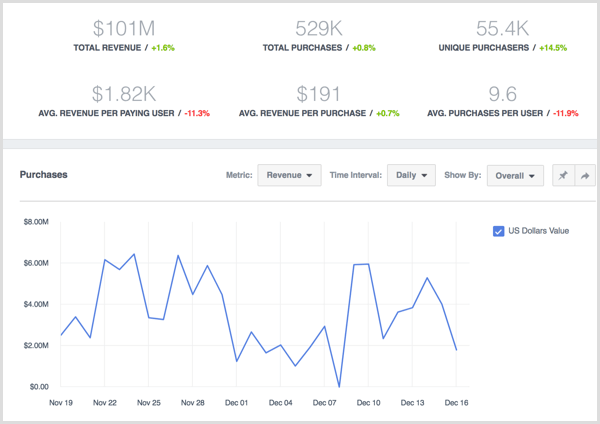
# 7: जानें कि समय के साथ आगंतुकों के समूह कैसे व्यवहार करते हैं
साथियों की रिपोर्ट आपको बताती है उन लोगों को देखें जो आपके फेसबुक पिक्सेल द्वारा ट्रैक की गई दो घटनाओं को पूरा करते हैं, जैसे कि एक नया उपयोगकर्ता आपकी वेबसाइट पर जाकर एक लीड फॉर्म सबमिट करता है।
एक पलटन बनाने के लिए, Cohorts पर क्लिक करें बाईं साइडबार मेनू में और फिर कोहोर्ट बनाएँ बटन पर क्लिक करें.
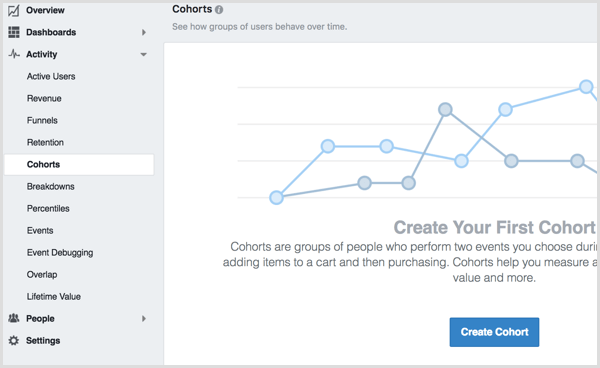
उन दो घटनाओं का चयन करें जिनका आप विश्लेषण करना चाहते हैं.
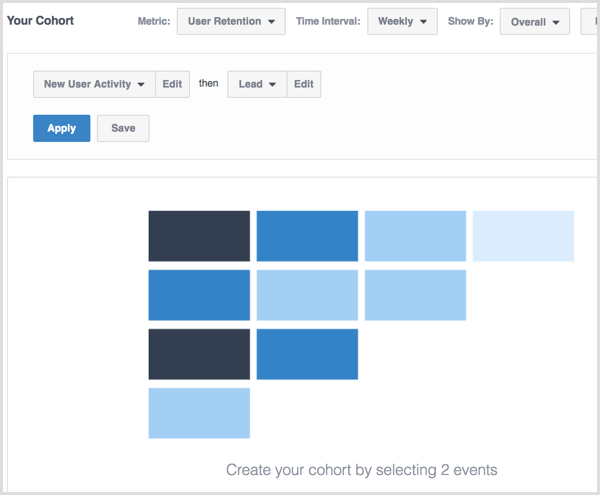
जब आप अप्लाई बटन पर क्लिक करें, आप सभी वह डेटा देखें जो आपको अवधारण, आजीवन मूल्य और अधिक के लिए मापने और अनुकूलन करने में मदद करेगा.
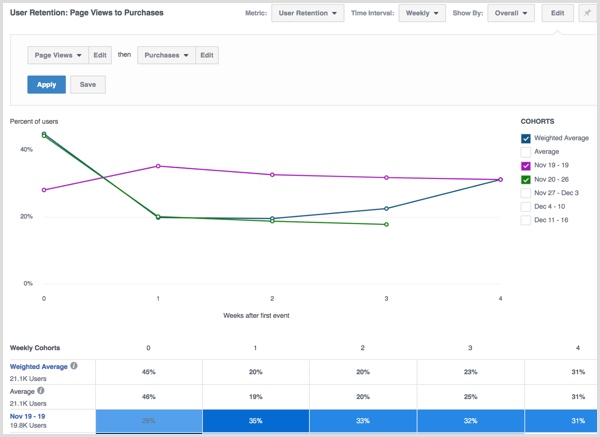
सेव बटन पर क्लिक करें भविष्य के संदर्भ के लिए सहकर्मियों को बचाने के लिए।
# 8: अपनी खुद की कस्टम ब्रेकडाउन बनाएं
ब्रेकडाउन आपको अनुमति देता है आपकी वेबसाइट के फेसबुक पिक्सेल द्वारा ट्रैक की गई घटनाओं के लिए ईवेंट पैरामीटर देखें. जब आप ब्रेकडाउन पर क्लिक करें बाएं साइडबार मेनू में, आप सभी होंगे कुछ डिफॉल्ट ब्रेकडाउन देखें फेसबुक द्वारा बनाया गया। अपने स्वयं के टूटने के लिए उदाहरण के रूप में इनका उपयोग करें।
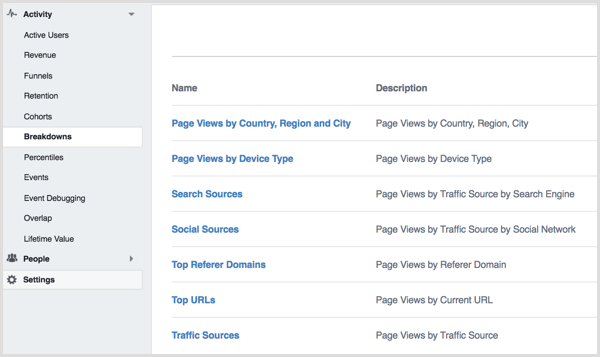
अपने स्वयं के ब्रेकडाउन बनाने के लिए, ब्रेकडाउन बनाएँ बटन पर क्लिक करें आपकी स्क्रीन के ऊपर दाईं ओर। निम्न स्क्रीन पर, अपने ईवेंट और उन तीन मापदंडों को चुनें जिन्हें आप इसका विश्लेषण करने के लिए उपयोग करना चाहते हैं.
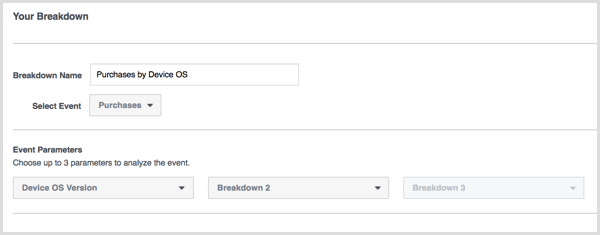
अप्लाई पर क्लिक करें अपने परिणाम देखने के लिए।
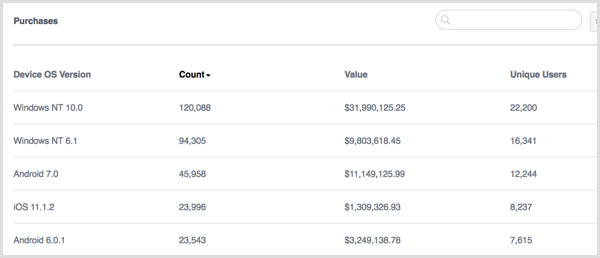
भविष्य के संदर्भ के लिए ब्रेकडाउन को बचाने के लिए लागू करें बटन के बगल में ड्रॉप-डाउन मेनू का उपयोग करें।
# 9: अपनी वेबसाइट के सबसे सक्रिय उपयोगकर्ता खोजें
Percentiles की रिपोर्ट आपको यह देखने की अनुमति देती है कि आपकी वेबसाइट पर आगंतुकों के कौन से समूह सबसे अधिक सक्रिय हैं या खरीद के माध्यम से सबसे अधिक मूल्य का उत्पादन कर रहे हैं। जब आप प्रतिशत पर क्लिक करें बाएं साइडबार में, आपको चाहिए पृष्ठ दृश्य के लिए प्रतिशत देखें डिफ़ॉल्ट रूप से।
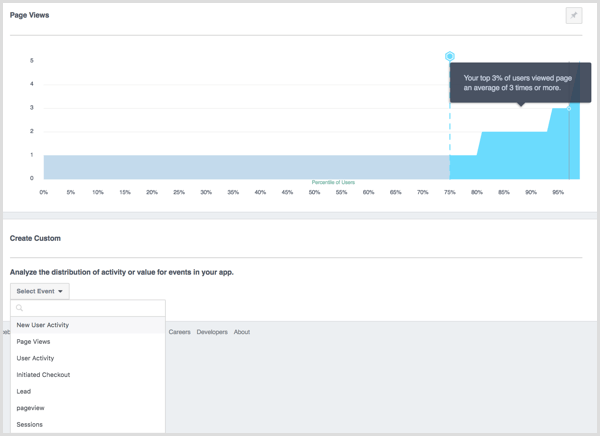
फेसबुक के अनुसार, उपरोक्त रिपोर्ट में उन लोगों के वितरण को दिखाया गया है, जिन्होंने आपकी वेबसाइट पर एक पृष्ठ देखा है, जहां एक्स उपयोगकर्ताओं का प्रतिशत है और वाई पृष्ठ विचारों की संख्या है। यदि आप पृष्ठ के विचारों के लिए 70 वाँ प्रतिशत देख रहे हैं, तो आप अपने शीर्ष 30% उपयोगकर्ताओं को अपनी वेबसाइट पर एक बार देखे जाने की औसत संख्या देखेंगे।
डिफ़ॉल्ट के नीचे, आप कर सकते हैं अपने फेसबुक पिक्सेल के साथ ट्रैक की गई घटनाओं की सूची से चयन करें सेवा एक कस्टम प्रतिशत रिपोर्ट बनाएँ खरीद, लीड और अन्य आगंतुक गतिविधि के लिए।
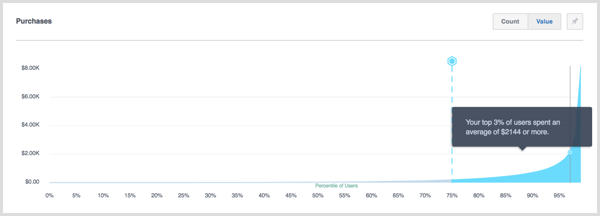
# 10: अपने ईवेंट के लिए एनालिटिक्स देखें
ईवेंट पर क्लिक करें बाएं साइडबार में अपने फेसबुक पिक्सेल पटरियों के सभी घटनाओं को देखें.
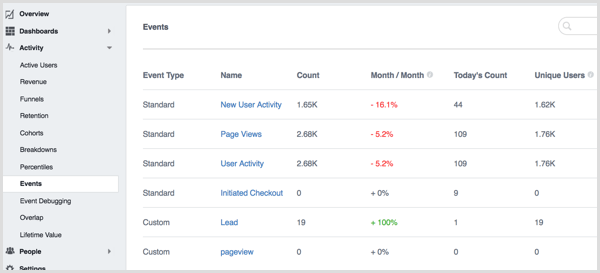
जब आप किसी ईवेंट के माध्यम से क्लिक करें, आप उस घटना को पूरा करने वाले आगंतुकों के लिए Facebook Analytics का अवलोकन देखें.
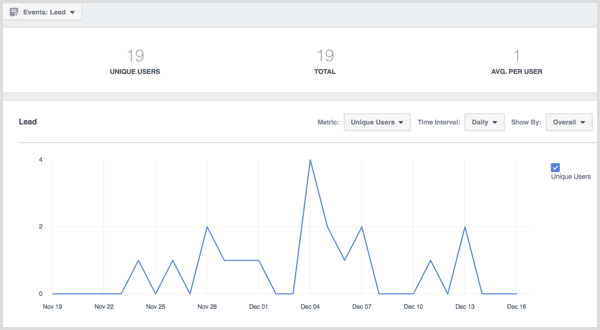
# 11: ओवरलेपिंग ऑडियंस की समीक्षा करें
ओवरलैप के साथ, आप कर सकते हैं एक से अधिक चैनल या पैरामीटर पर आपकी वेबसाइट के साथ कितने अद्वितीय उपयोगकर्ता संलग्न हैं, इसकी समीक्षा करें. उदाहरण के लिए, आपके ग्राहक आपकी वेबसाइट से खरीदारी करते समय कई उपकरणों का उपयोग कर सकते हैं। ड्रॉप-डाउन मेनू का उपयोग करना ईवेंट और ईवेंट पैरामीटर का चयन करें, आप देख सकते हैं कि ग्राहक कितने उपकरणों का उपयोग करते हैं और वे किन उपकरणों का उपयोग करते हैं।
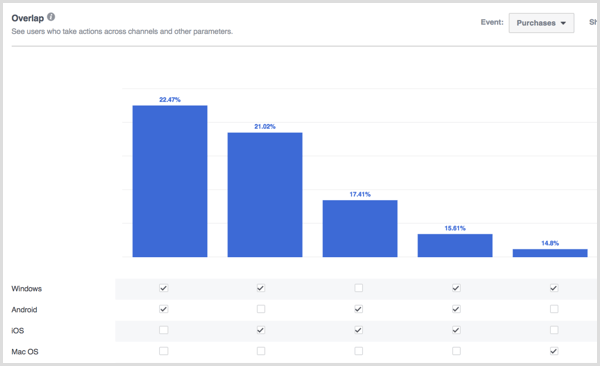
सलाखों के ऊपर होवर करें बारीकियों को प्राप्त करने के लिए।
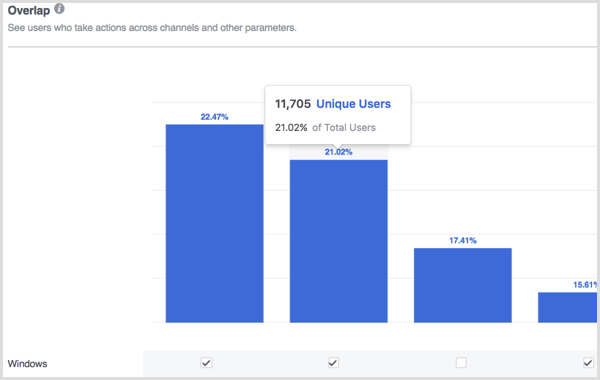
# 12: लाइफटाइम वैल्यू की कल्पना करें
यदि आप अपने फेसबुक पिक्सेल के साथ खरीदारी की ट्रैकिंग कर रहे हैं, तो आप कर सकते हैं लाइफटाइम वैल्यू पर क्लिक करें बाएं साइडबार में अपने आगंतुकों के जीवनकाल का मूल्य देखें. अधिक जानकारी के लिए डेटा के ब्लॉक पर होवर करें।
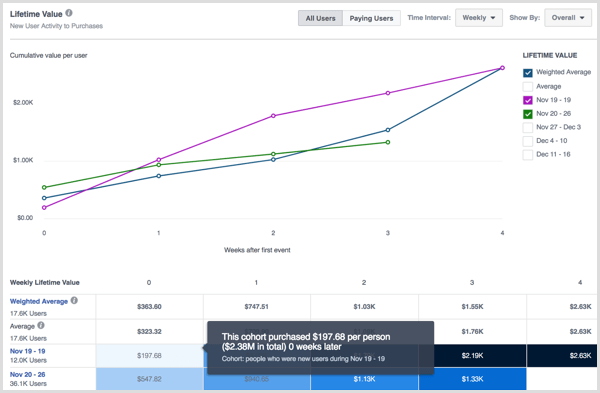
# 13: अपने आगंतुक जनसांख्यिकी में गहरी डुबकी
बाएं साइडबार में लोग अनुभाग के तहत, आप सभी को अपनी वेबसाइट आगंतुक जनसांख्यिकी के लिए पांच रिपोर्ट खोजें, हाइलाइट्स के साथ शुरू।
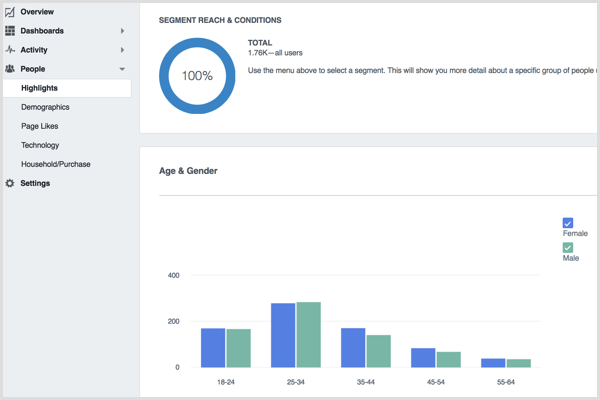
हाइलाइट रिपोर्ट में, आप सभी को अपने आगंतुकों की आयु और लिंग, भाषा, देश और शहर के टूटने का अवलोकन देखें.
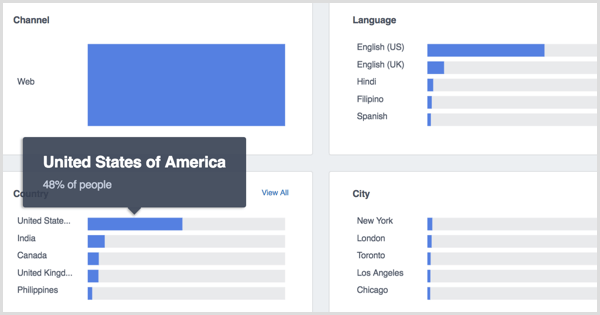
जनसांख्यिकी रिपोर्ट में, नौकरी का शीर्षक, शिक्षा और संबंध स्थिति डेटा खोजें अपने आगंतुकों के बारे में।
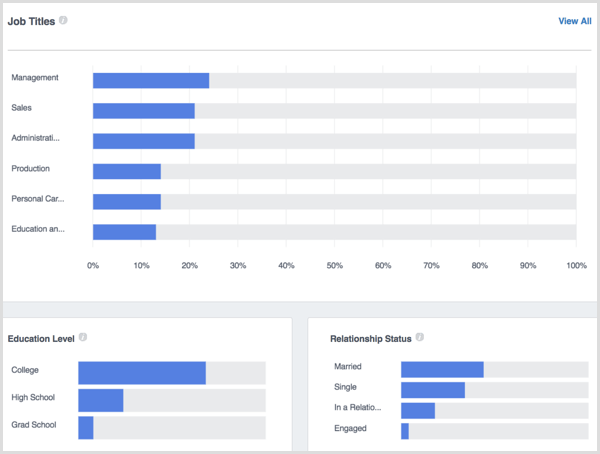
पृष्ठ पसंद रिपोर्ट में, रायवे पृष्ठ जिन्हें आपकी वेबसाइट पर आए लोग पसंद करते हैं.
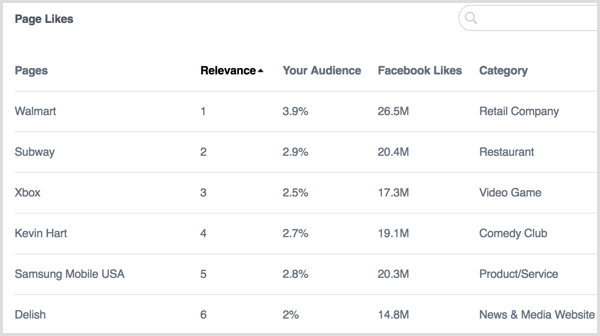
प्रौद्योगिकी रिपोर्ट में, अपने प्रत्येक विज़िटर द्वारा उपयोग किए जाने वाले डिवाइस OS संस्करण, डिवाइस OS, ऐप संस्करण और डिवाइस मॉडल की खोज करें.
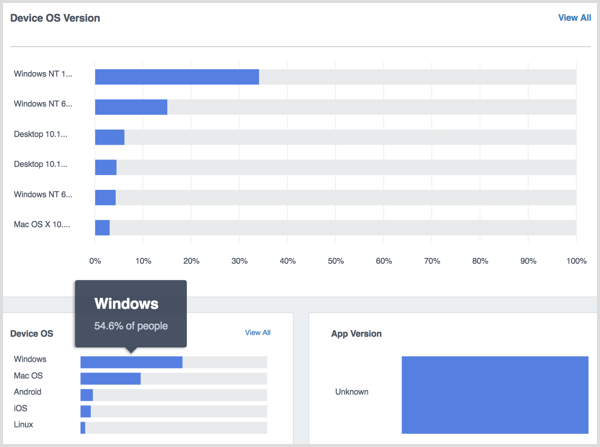
घरेलू / खरीद रिपोर्ट पर क्लिक करें घरेलू आय, खुदरा खर्च, खरीद व्यवहार, घरेलू आकार, खर्च करने के तरीके, घर के स्वामित्व और जीवन शैली जैसी अतिरिक्त जानकारी देखें अपनी वेबसाइट के आगंतुकों के लिए।
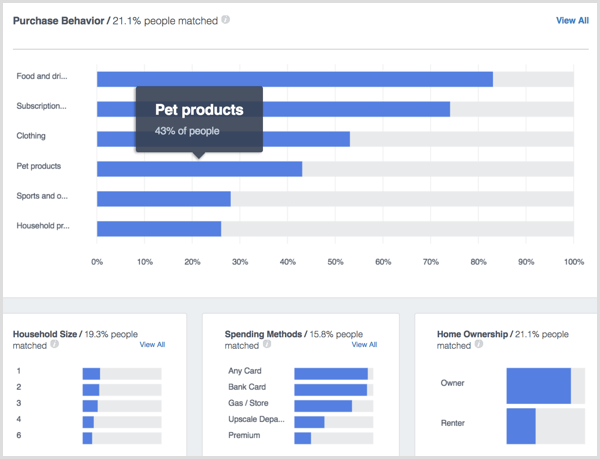
# 14: अपनी सेटिंग्स जांचें
बाएं साइडबार में अंतिम आइटम, सेटिंग्स, आपको अपने फेसबुक एनालिटिक्स इकाई के लिए सेटिंग्स देखने देता है। यह वह जगह है जहाँ आप चुन सकते हैं सभी विश्लेषिकी उपयोगकर्ताओं को डेटा खरीदने, अपने समय क्षेत्र को अपडेट करने और अपनी वेबसाइट के लिए फेसबुक एनालिटिक्स से संबंधित किसी भी अन्य सेटिंग्स को समायोजित करने की अनुमति दें।.
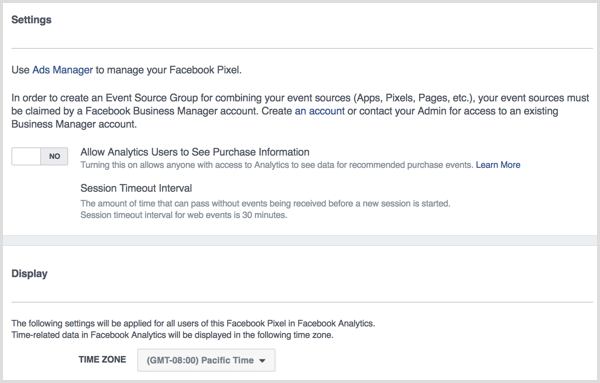
आप अपने विज्ञापन प्रबंधक के तहत अपने फेसबुक पिक्सेल के लिए सेटिंग्स पा सकते हैं।
इस तरह और अधिक चाहते हैं? व्यापार के लिए फेसबुक का अन्वेषण करें!
.
निष्कर्ष
जैसा कि आप देख सकते हैं, फेसबुक एनालिटिक्स व्यवसाय के मालिकों और विपणक के लिए बहुत सारी मूल्यवान जानकारी प्रदान करता है। आप इस डेटा का उपयोग यह देखने के लिए कर सकते हैं कि फेसबुक आपके वेबसाइट विज़िटर के बारे में क्या दर्शाता है।
तुम क्या सोचते हो? आपने अपने फेसबुक एनालिटिक्स से क्या सीखा है? हमें टिप्पणियों में बताएं!



